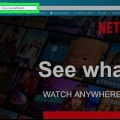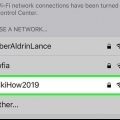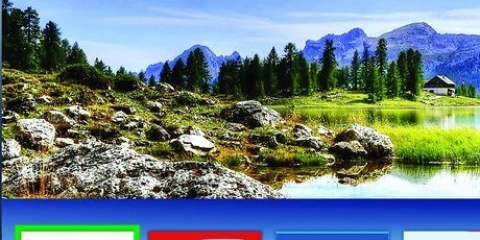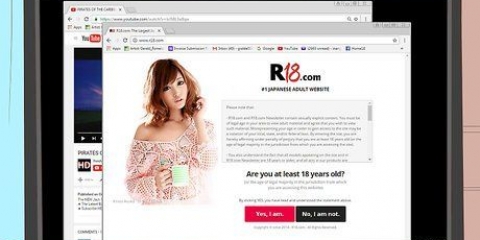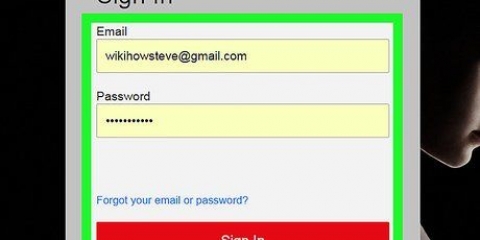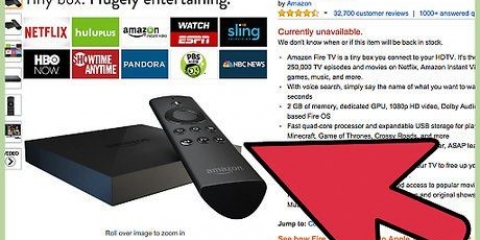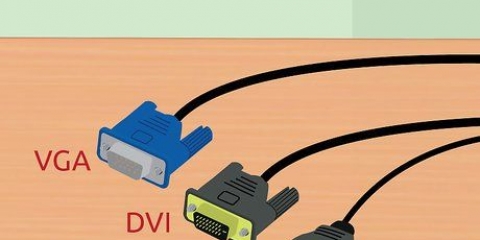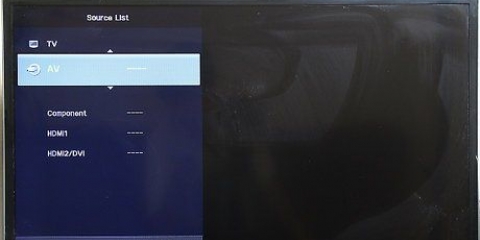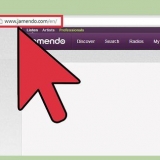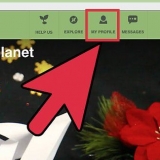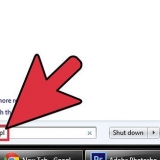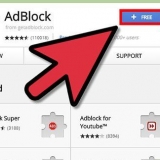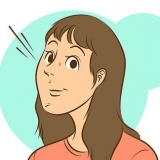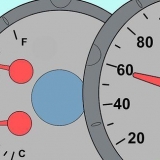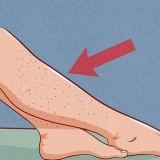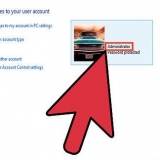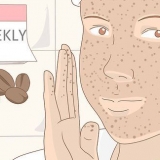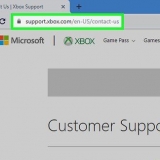3. Connectez le lecteur à votre téléviseur. Il y a plusieurs moyens de le faire: Utiliser un câble HDMI. Si vous avez un téléviseur avec HD, il est préférable d`utiliser un câble HDMI pour la meilleure résolution. Branchez une extrémité dans le lecteur et l`autre extrémité dans votre téléviseur. Utilisez un câble AV ordinaire si vous n`avez pas la HD. Insérez la fiche de la bonne couleur dans l`entrée correspondante (jaune/rouge/blanc). Téléchargez le dernier logiciel disponible pour votre lecteur. Cela peut éviter des problèmes. Choisissez la résolution souhaitée. Ceci est particulièrement important si vous souhaitez regarder des films en HD. Associez le joueur à votre compte, si possible. Certains joueurs offrent la possibilité d`utiliser les réseaux sociaux pour partager avec vos amis ce que vous regardez. Vous pouvez également recevoir des suggestions sur ce que vos amis ont regardé ou regardent. 4. Assurez-vous que l`ordinateur et le téléviseur sont éteints et connectez les appareils correctement. Après cela, vous pouvez démarrer l`ordinateur et allumer le téléviseur. 5. Sur un ordinateur avec Windows, vous devrez probablement d`abord ajuster certains paramètres : Faites un clic droit sur le bureau et sélectionnez "caractéristiques". Cliquez sur l`onglet "Réglages". Sélectionnez le deuxième moniteur et indiquez que vous souhaitez étendre votre bureau Windows à ce moniteur. Ajustez la résolution du deuxième moniteur si nécessaire. Sélectionnez OK pour quitter le menu. 3. Installez l`application Netflix. Accédez à la boutique d`applications de votre ordinateur de jeu spécifique et téléchargez l`application Netflix. 4. Connectez-vous à votre compte Netflix et commencez à diffuser. Vous ne devriez avoir besoin de vous connecter que la première fois, les prochaines fois que votre ordinateur de jeu vous connectera automatiquement. Vous pouvez maintenant commencer à regarder Netflix. Beaucoup de plaisir! Dans le cas de la deuxième méthode, vous pouvez également regarder YouTube ou des films de vacances depuis votre ordinateur sur votre téléviseur, par exemple. La plupart des programmes Windows peuvent être utilisés avec le téléviseur comme moniteur.
Regarder netflix sur un téléviseur
Teneur
Avec un abonnement à Netflix, vous pouvez regarder des séries TV et des films en illimité, à l`heure de votre choix. Netflix est un service internet, mais il est possible de regarder Netflix sur votre téléviseur. Vous pouvez acheter un routeur spécial, vous pouvez utiliser une console de jeu ou vous pouvez connecter votre ordinateur directement à votre téléviseur. Peu importe la méthode que vous préférez, car dans cet article, nous vous disons tout sur toutes les méthodes.
Pas
Méthode 1 sur 3 : Utilisez un appareil de lecture de « vidéo en continu »
1. Obtenez un appareil de lecture qui vous permet de lire des vidéos en streaming depuis Internet sur votre téléviseur. Avec de tels lecteurs, vous pouvez lire des films et des séries de Netflix sur votre téléviseur, mais également des vidéos de YouTube ou, par exemple, de la musique de Pandora. Certains joueurs célèbres sont :
- Apple TV
- Roku
- boxeur
- Lecteur de diffusion en continu Sony
2. Branchez le lecteur sur la bonne entrée de votre téléviseur. Allumez l`appareil et assurez-vous de la connexion Internet.
4. Connectez-vous à votre réseau. Après avoir allumé le lecteur, vous devez vous connecter à Internet. La plupart des joueurs peuvent se connecter sans fil de nos jours, dans ce cas vous n`avez pas besoin de câbles pour un signal fonctionnel. Sélectionnez votre réseau et entrez votre mot de passe après avoir allumé l`appareil.
Si votre lecteur ne peut pas se connecter à Internet sans fil, vous avez probablement besoin d`un câble Ethernet pour connecter le lecteur à votre routeur.
5. Terminer le processus. Vous avez maintenant l`alimentation pour votre lecteur, vous avez connecté le lecteur au téléviseur et vous avez Internet. Avant de commencer à regarder Netflix, envisagez quelques options :
Méthode 2 sur 3: Connectez l`ordinateur au téléviseur directement
1. Vérifiez votre téléviseur pour déterminer quel type d`entrée est disponible. Recherchez les entrées suivantes : HDMI, VGA ou SVGA. Regardez à l`arrière, en bas ou sur le côté pour savoir si ces entrées sont prises en charge.
2. Déterminez les options de sortie de la carte vidéo de votre ordinateur. Regardez à l`arrière de votre ordinateur et recherchez une deuxième sortie de moniteur. Vous pouvez envoyer le signal Netflix à votre téléviseur via cette sortie.
DVI est une sortie commune, mais c`est une norme différente des types mentionnés à l`étape 1. Dans ce cas, vous devrez peut-être acheter un adaptateur.
3. Achetez l`adaptateur approprié pour connecter la sortie de l`ordinateur à l`entrée du téléviseur. S`ils sont de types différents, vous aurez probablement besoin de deux câbles et d`un adaptateur pour connecter les deux câbles.
6. Sélectionnez la bonne entrée sur le téléviseur. C`est la même chose que de choisir le lecteur DVD comme entrée, par exemple, mais vous choisissez une option différente. Vous devriez maintenant voir votre bureau Windows sur l`écran de votre téléviseur.
Remarque : vous ne verrez pas la barre des tâches sur votre téléviseur.
sept. Prenez votre navigateur et faites-le glisser sur votre écran de télévision.8. Choisissez le film ou la série que vous souhaitez regarder et appuyez sur Play. Maintenant, vous diffusez Netflix sur votre téléviseur, sans que cela coûte cher.
Méthode 3 sur 3: Utiliser un ordinateur de jeu pour Netflix
1. Déterminez si votre ordinateur de jeu prend en charge Netflix. À l`heure actuelle, vous pouvez utiliser la PS3 de Sony, la Wii de Nintendo et la Xbox 360 de Microsoft pour diffuser Netflix. Mais il y a certaines choses à surveiller :
- Si vous possédez une Xbox 360 vous devrez souscrire un abonnement à `Xbox Live Gold` en plus d`un abonnement Netflix pour 4,99€ par mois.
- La Wii ne prend pas en charge la qualité HD.
2. Assurez-vous d`avoir les bons composants et suffisamment d`espace libre. Avec une Xbox 360, en plus d`une connexion Internet rapide, vous avez besoin d`au moins 5 Mo d`espace libre sur le disque dur pour diffuser Netflix. Assurez-vous donc que votre appareil répond à toutes les exigences en premier.
Des astuces
Mises en garde
- Si l`image est légèrement déformée, le pilote de votre carte vidéo peut ne pas prendre en charge la résolution du téléviseur. Mettez à jour le pilote pour lire la bonne résolution. Consultez le site Web du fabricant pour plus d`informations sur les pilotes et la résolution du téléviseur.
Nécessités
- Un téléviseur avec entrée HDMI ou VGA.
- Un PC avec deux sorties moniteur près du téléviseur.
- Le(s) bon(s) câble(s) et éventuellement un adaptateur pour connecter le téléviseur à l`ordinateur.
Articles sur le sujet "Regarder netflix sur un téléviseur"
Оцените, пожалуйста статью
Similaire
Populaire